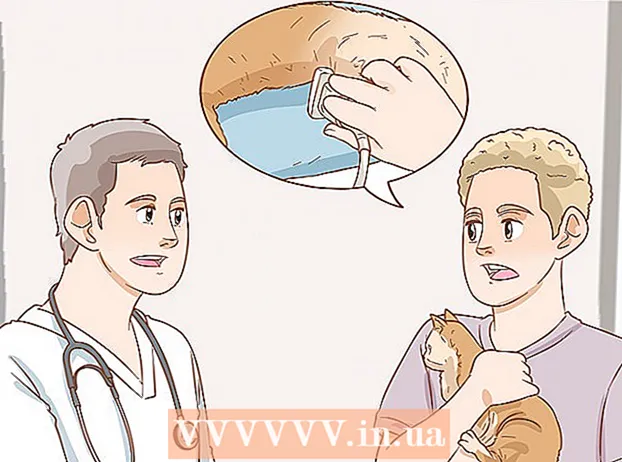Автор:
Sara Rhodes
Дата На Създаване:
15 Февруари 2021
Дата На Актуализиране:
1 Юли 2024

Съдържание
Apple Watch използва данни от вашия iPhone, за да ги покаже на екрана на часовника. Влизането с вашия Apple ID - по време на първоначалната настройка или чрез приложението Apple Watch на вашия iPhone - ви позволява да синхронизирате контактите си, календарите и пощата от хранилището си в iCloud. Приложенията, съвместими с Apple Watch, могат да се прехвърлят от iPhone към часовник и те ще синхронизират данните си, стига часовникът и телефонът да са близо един до друг.
Стъпки
Част 1 от 2: Свържете часовника си
 1 Обновете вашия iPhone. За да извлечете максимума от вашия Apple Watch, уверете се, че вашият iPhone работи с най -новата версия на iOS. Приложението Apple Watch ще бъде достъпно само ако имате iOS 8.2 или по -нова версия и моделът на вашия телефон е iPhone 5 или по -нова версия. Можете да актуализирате своя iPhone чрез приложението Настройки (раздел Общи) или като свържете вашия iPhone към компютъра и стартирате iTunes.
1 Обновете вашия iPhone. За да извлечете максимума от вашия Apple Watch, уверете се, че вашият iPhone работи с най -новата версия на iOS. Приложението Apple Watch ще бъде достъпно само ако имате iOS 8.2 или по -нова версия и моделът на вашия телефон е iPhone 5 или по -нова версия. Можете да актуализирате своя iPhone чрез приложението Настройки (раздел Общи) или като свържете вашия iPhone към компютъра и стартирате iTunes. - За подробни инструкции прочетете Как да актуализирате iOS.
 2 Включете Bluetooth на вашия iPhone. Apple Watch се свързва с iPhone чрез Bluetooth, така че включете Bluetooth на телефона си. Плъзнете нагоре от долната част на екрана и натиснете бутона Bluetooth, за да включите мрежата.
2 Включете Bluetooth на вашия iPhone. Apple Watch се свързва с iPhone чрез Bluetooth, така че включете Bluetooth на телефона си. Плъзнете нагоре от долната част на екрана и натиснете бутона Bluetooth, за да включите мрежата. - IPhone също ще се нуждае от интернет връзка, чрез Wi-Fi или клетъчна мрежа.
 3 Отворете приложението Apple Watch на вашия iPhone. Приложението може да бъде намерено на един от началните екрани, ако използвате iPhone 5 или по -нов телефон с инсталирана iOS 8.2+. Ако няма приложение, тогава вашият iPhone не отговаря на едно или и на двете горепосочени изисквания.
3 Отворете приложението Apple Watch на вашия iPhone. Приложението може да бъде намерено на един от началните екрани, ако използвате iPhone 5 или по -нов телефон с инсталирана iOS 8.2+. Ако няма приложение, тогава вашият iPhone не отговаря на едно или и на двете горепосочени изисквания.  4 Включете вашия Apple Watch. За няколко секунди задръжте бутона под колелото отстрани на часовника, за да го включите. Когато часовникът се зареди, процесът на инсталиране ще започне.
4 Включете вашия Apple Watch. За няколко секунди задръжте бутона под колелото отстрани на часовника, за да го включите. Когато часовникът се зареди, процесът на инсталиране ще започне. - Използвайте сензорния екран или колелото за гледане, за да изберете езика.
 5 Докоснете „Сдвояване“ на часовника и телефона си. Ще видите анимация на екрана за гледане и приложението за камера ще се стартира на телефона ви.
5 Докоснете „Сдвояване“ на часовника и телефона си. Ще видите анимация на екрана за гледане и приложението за камера ще се стартира на телефона ви.  6 Насочете камерата на iPhone към анимацията на екрана за гледане. Подравнете часовника с избрания на екрана на iPhone. Ако камерата е поставена правилно, часовникът ще вибрира бързо.
6 Насочете камерата на iPhone към анимацията на екрана за гледане. Подравнете часовника с избрания на екрана на iPhone. Ако камерата е поставена правилно, часовникът ще вибрира бързо. - Ако не можете да сдвоите камерата, щракнете върху Ръчно сдвояване на Apple Watch. Изберете Apple Watch от списъка и след това въведете кода от екрана на часовника на вашия iPhone.
 7 Щракнете върху Настройка на Apple Watch на iPhone. Това ще настрои вашия Apple Watch като ново устройство и ще синхронизира съдържанието с вашия iPhone.
7 Щракнете върху Настройка на Apple Watch на iPhone. Това ще настрои вашия Apple Watch като ново устройство и ще синхронизира съдържанието с вашия iPhone. - Ако преди сте използвали Apple Watch, можете да го възстановите от стар архив. Архивът ще бъде изтеглен от iCloud.
 8 Изберете на коя ръка ще носите часовника. Това ще накара сензорите за часовник да работят по -добре. Най-вероятно ще искате да носите часовника на недоминиращата си ръка, за да управлявате часовника с доминиращата си ръка.
8 Изберете на коя ръка ще носите часовника. Това ще накара сензорите за часовник да работят по -добре. Най-вероятно ще искате да носите часовника на недоминиращата си ръка, за да управлявате часовника с доминиращата си ръка. - Натиснете „Left“ или „Right“ на iPhone, за да изберете ръката, на която искате да носите часовника.
 9 Влезте с вашия Apple ID на вашия iPhone. Тази стъпка не е задължителна, но ще осигури достъп до разширените функции на Apple Watch. Вземете например Apple Pay, където можете да плащате навсякъде, където се поддържа Apple Pay, като използвате само часовника си. Ако сте влезли, уверете се, че това е същият Apple ID, който използвате на вашия iPhone.
9 Влезте с вашия Apple ID на вашия iPhone. Тази стъпка не е задължителна, но ще осигури достъп до разширените функции на Apple Watch. Вземете например Apple Pay, където можете да плащате навсякъде, където се поддържа Apple Pay, като използвате само часовника си. Ако сте влезли, уверете се, че това е същият Apple ID, който използвате на вашия iPhone.  10 Измислете парола за часовника си. Това ще ви помогне да защитите часовника си в случай на кражба. Ще трябва да въведете паролата си, когато излитате и слагате часовника си. Но създаването на парола не е строго необходимо.
10 Измислете парола за часовника си. Това ще ви помогне да защитите часовника си в случай на кражба. Ще трябва да въведете паролата си, когато излитате и слагате часовника си. Но създаването на парола не е строго необходимо. - Ще бъдете подканени да изберете дали отключването на вашия iPhone ще предизвика отключване на часовника ви.
 11 Инсталирайте приложения, съвместими с Apple Watch. Можете да инсталирате всички налични приложения или да ги изберете по -късно. Вашият Apple Watch не може да изтегля и инсталира приложения от App Store. Вместо това ще инсталирате съвместими приложения директно от iPhone. По този начин вие също ще синхронизирате данните на това приложение с часовника.
11 Инсталирайте приложения, съвместими с Apple Watch. Можете да инсталирате всички налични приложения или да ги изберете по -късно. Вашият Apple Watch не може да изтегля и инсталира приложения от App Store. Вместо това ще инсталирате съвместими приложения директно от iPhone. По този начин вие също ще синхронизирате данните на това приложение с часовника. - Прочетете следващия раздел за подробности как да изберете кои приложения да синхронизирате, ако не искате да инсталирате всички приложения наведнъж.
 12 Изчакайте до края на синхронизирането на Apple Watch с iPhone. След като сте избрали да инсталирате всички налични приложения или не, часовникът ще започне да се синхронизира. Процесът не трябва да отнеме много време, ако решите да изберете приложения по -късно, но може да отнеме повече време, ако инсталирате всички съвместими приложения. Часовникът ще ви каже, когато синхронизирането приключи.
12 Изчакайте до края на синхронизирането на Apple Watch с iPhone. След като сте избрали да инсталирате всички налични приложения или не, часовникът ще започне да се синхронизира. Процесът не трябва да отнеме много време, ако решите да изберете приложения по -късно, но може да отнеме повече време, ако инсталирате всички съвместими приложения. Часовникът ще ви каже, когато синхронизирането приключи.
Част 2 от 2: Синхронизиране на данни
 1 Влезте с вашия Apple ID на Apple Watch. По този начин синхронизирате информацията, съхранена в iCloud, включително контакти, календари, имейл акаунти и предпочитани от iCloud. Apple Watch може да влезе само с един Apple ID наведнъж. Ако не сте влезли по време на първоначалната настройка, можете да използвате приложението Apple Watch на iPhone:
1 Влезте с вашия Apple ID на Apple Watch. По този начин синхронизирате информацията, съхранена в iCloud, включително контакти, календари, имейл акаунти и предпочитани от iCloud. Apple Watch може да влезе само с един Apple ID наведнъж. Ако не сте влезли по време на първоначалната настройка, можете да използвате приложението Apple Watch на iPhone: - Отворете приложението Apple Watch на iPhone.
- Щракнете върху раздела Моят часовник в долната част на екрана и след това щракнете върху Общи.
- Щракнете върху Apple ID и след това влезте с вашия Apple ID. Данните от вашия iCloud ще започнат да се синхронизират с часовника ви чрез iPhone и този процес ще отнеме известно време. Ако използвате няколко Apple ID, първо трябва да влезете с ID, който искате да използвате на вашия iPhone, за да го използвате на Apple Watch.
 2 Прехвърлете приложения и данни от вашия iPhone. В допълнение към синхронизирането на данни с iCloud с помощта на вашия Apple ID, можете също да прехвърляте съвместими с Apple Watch приложения от iPhone към часовника си. По време на първоначалната настройка бяхте подканени да ги инсталирате наведнъж, но можете да персонализирате кое приложение да се показва чрез приложението Apple Watch на вашия iPhone:
2 Прехвърлете приложения и данни от вашия iPhone. В допълнение към синхронизирането на данни с iCloud с помощта на вашия Apple ID, можете също да прехвърляте съвместими с Apple Watch приложения от iPhone към часовника си. По време на първоначалната настройка бяхте подканени да ги инсталирате наведнъж, но можете да персонализирате кое приложение да се показва чрез приложението Apple Watch на вашия iPhone: - Отворете приложението Apple Watch и докоснете My Watch в долната част на екрана.
- Превъртете надолу и докоснете приложението, което искате да добавите или премахнете от часовника си. Ще виждате само приложения, инсталирани на вашия iPhone, които са съвместими с Apple Watch.
- Щракнете върху Покажи на Apple Watch. IPhone ще открие дали приложението е инсталирано на часовника ви.Синхронизирането на промените може да отнеме известно време. Имайте предвид, че данните за приложенията все още се обработват напълно от iPhone.
 3 Синхронизирайте музиката си с часовника си, за да я слушате без iPhone. Обикновено Apple Watch просто контролира музиката, възпроизвеждана на iPhone. Можете да синхронизирате плейлист с вашия Apple Watch, който можете да слушате без iPhone, ако към вашия часовник са свързани Bluetooth слушалки. Първо трябва да създадете плейлист на iPhone:
3 Синхронизирайте музиката си с часовника си, за да я слушате без iPhone. Обикновено Apple Watch просто контролира музиката, възпроизвеждана на iPhone. Можете да синхронизирате плейлист с вашия Apple Watch, който можете да слушате без iPhone, ако към вашия часовник са свързани Bluetooth слушалки. Първо трябва да създадете плейлист на iPhone: - Отворете приложението Музика на iPhone и създайте нов плейлист. Можете да съхранявате до 2 GB музика на часовника (около 200 песни). Всички песни, които искате да слушате, трябва да са в един плейлист.
- Свържете Apple Watch към зарядно устройство и се уверете, че Bluetooth е включен на iPhone.
- Отворете приложението Apple Watch на iPhone и изберете My Watch в долната част на екрана.
- Щракнете върху Музика и след това върху Синхронизирана музика. Изберете плейлиста, който искате да синхронизирате с часовника си. Времето за синхронизиране зависи от количеството музика, която ще преместите. Ще видите синхронизиран плейлист само ако имате Bluetooth слушалки, сдвоени с часовника ви.